인기 무료 워드프레스 페이지 빌더 중 하나인 엘리멘터 (Elementor)에서는 특정 페이지를 템플릿으로 저장하여 다른 사이트에서 가져올 수 있는 기능을 제공합니다. 특정 페이지만을 다른 사이트로 복제하여 사용하고 싶을 때 이 기능을 사용할 수 있습니다.
워드프레스 엘리멘터 페이지 빌더: 페이지 내보내기 / 가져오기 (페이지 복제하기)

Elementor 페이지 빌더에는 페이지를 템플릿(Template)으로 저장하여 다른 페이지에서 활용할 수 있는 기능이 있습니다. 또한, 저장한 템플릿을 내보내기 (Export)하여 다른 워드프레스 사이트에서 가져오기 (Import)하는 것도 가능합니다.
이 기능을 사용하면 한 사이트에서 다른 사이트로 사이트 자체를 이전하지 않고 일부 페이지만을 복제할 수 있습니다.
페이지를 템플릿으로 내보내기
엘리멘터에서 페이지를 템플릿으로 내보내기 하려면, 페이지 편집 화면에서 왼쪽 하단의 업데이트 옆에 있는 삼각형 아이콘을 클릭합니다(①). 그러면 템플릿으로 저장 (②)이 표시됩니다. 템플릿으로 저장 (Save as template)을 클릭합니다.

라이브러리에 페이지 저장하기 팝업이 표시되면 템플릿 이름(예: FAQ)을 입력하고 저장 버튼을 클릭합니다.

그러면 해당 페이지가 템플릿으로 저장되고 라이브러리 내의 내 템플릿 섹션에 표시됩니다.

이 화면에서도 템플릿을 파일로 내보내기 할 수 있습니다. 내보내기 하려면 템플릿의 맨 오른쪽에 있는 3개 점으로 된 아이콘을 클릭합니다.

위의 그림과 같이 내보내기 메뉴가 표시됩니다.
이 방법으로 내보내기 해도 되지만, 대시보드에서도 내보내기가 가능합니다. 알림판에서 템플릿 > 저장된 템플릿을 클릭합니다. 그러면 저장된 템플릿 리스트가 표시됩니다. 내보내기 할 템플릿 파일 이름 위에 마우스를 올린 다음, "템플릿 내보내기"를 클릭합니다.

그러면 템플릿을 Json 파일 포맷으로 저장할 수 있습니다.
템플릿 가져오기
템플릿을 한 사이트에서 내보내기하여 json 파일을 형식으로 저장했다면 다른 사이트의 알림판 > 템플릿 > 저장된 템플릿 화면에서 템플릿 가져오기 버튼을 클릭합니다.
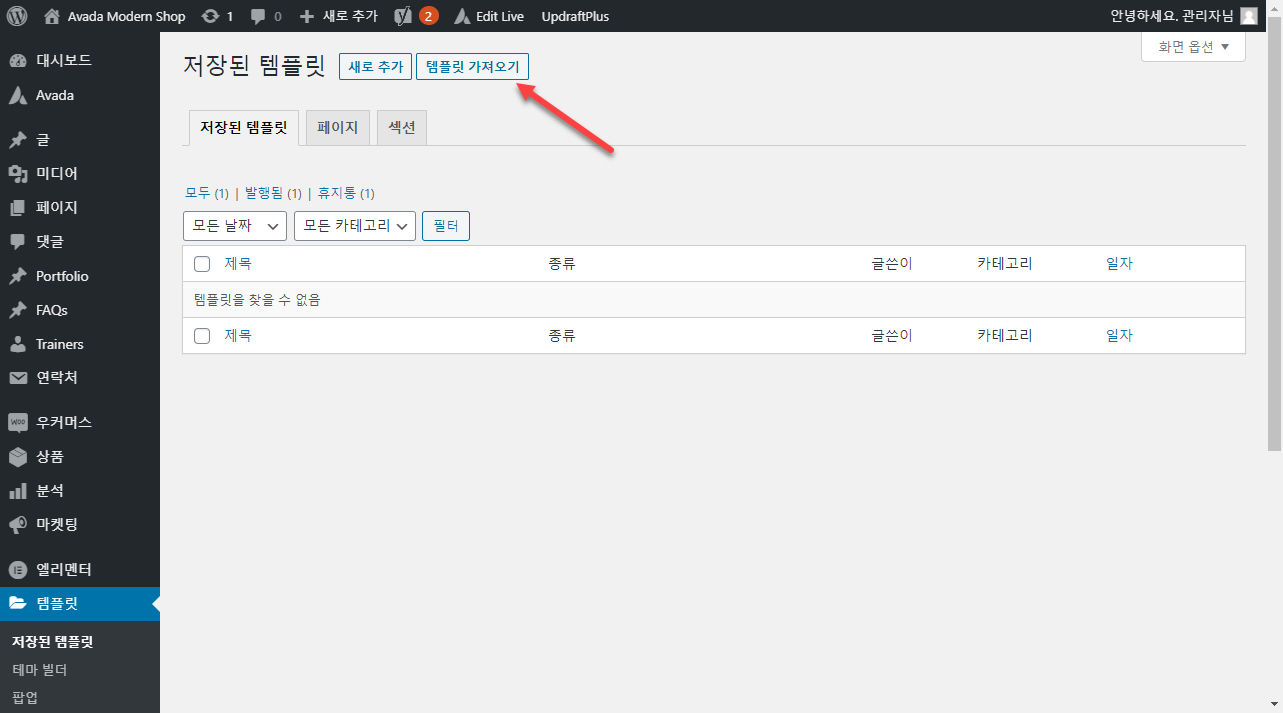
템플릿 파일을 지정하여 불러올 수 있는 화면이 표시됩니다. Elementor 템플릿의 JSON 파일 또는 .zip 압축 파일을 선택하여 라이브러리에서 사용 가능한 템플릿 목록에 추가할 수 있습니다.

"파일 선택"을 클릭하여 파일을 지정하고 지금 불러오기를 클릭합니다.

템플릿을 성공적으로 가져오면 템플릿 리스트에 표시됩니다.

페이지에서 템플릿 불러오기
이제 페이지에서 템플릿을 불러올 수 있습니다. 페이지 편집 화면에서 템플릿 추가 아이콘(아래의 화살표 표시)을 클릭합니다.

라이브러리 화면이 표시됩니다. 내 템플릿 (My Templates) 탭을 클릭합니다.

사용 가능한 템플릿 파일 목록에서 원하는 템플릿을 선택하여 가져올 수 있습니다. 해당 템플릿의 오른쪽에 있는 삽입을 클릭하도록 합니다.
문서 설정 가져오기 팝업이 표시되면 예를 선택합니다.

페이지 편집 화면에 템플릿의 콘텐츠로 채워집니다.

이제 콘텐츠를 적절히 수정할 수 있습니다.
마치며
이상으로 엘리멘터 페이지 빌더에서 페이지를 템플릿으로 저장하여 다른 사이트에서 불러오는 방법에 대해 살펴보았습니다. 엘리멘터는 무료 버전과 유료 버전이 있으며, 무료 버전에서도 비교적 괜찮은 기능을 제공합니다. Elementor PRO를 사용하면 더 많은 사전 제작된 템플릿과 위젯/요소 및 고급 기능(예: Global 위젯)을 이용할 수 있습니다.
참고
워드프레스 엘리멘터 페이지 빌더 Global 위젯 사용하기
워드프레스 인기 페이지 빌더인 엘리멘터 페이지 빌더 (Elementor Page Builder)에서 특정 엘리먼트를 글로벌 위젯으로 저장하여 활용할 수 있는 기능이 있습니다. Global 위젯으로 저장하면 숏코드로도
avada.tistory.com
워드프레스 Elementor 페이지 빌더로 만들어진 페이지를 수정하는 방법
워드프레스에서 페이지 빌더를 활용하면 페이지를 쉽게 만들 수 있습니다. 특히 유료 테마에는 WPBakery 페이지 빌더('비주얼 컴포저')가 많이 탑재되어 있습니다. 비주얼 컴포저는 최적화를 제대�
avada.tistory.com
엘리멘터 페이지 빌더: 섹션, 컬럼 겹치기
워드프레스 인기 페이지 빌더인 엘리멘터 페이지 빌더는 무료 버전에서도 제한적이지만 몇 가지 템플릿을 사용할 수 있습니다. 무료 버전에서 제공되는 첫 번째 템플릿 (Landing Page - Hotel)을 로드
avada.tistory.com
워드프레스 엘리멘터 페이지 빌더에 숏코드 추가하기
엘리멘터 페이지 빌더 (Elementor Page Builder)는 무료 버전과 유료 버전이 있으며, 무료 버전에서도 다양한 기능을 제공하고 있습니다. 엘리멘터는 현재 500만 개 이상 사이트에 설치되어 사용되고 있
avada.tistory.com